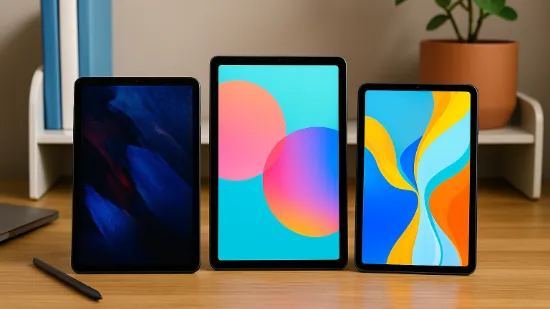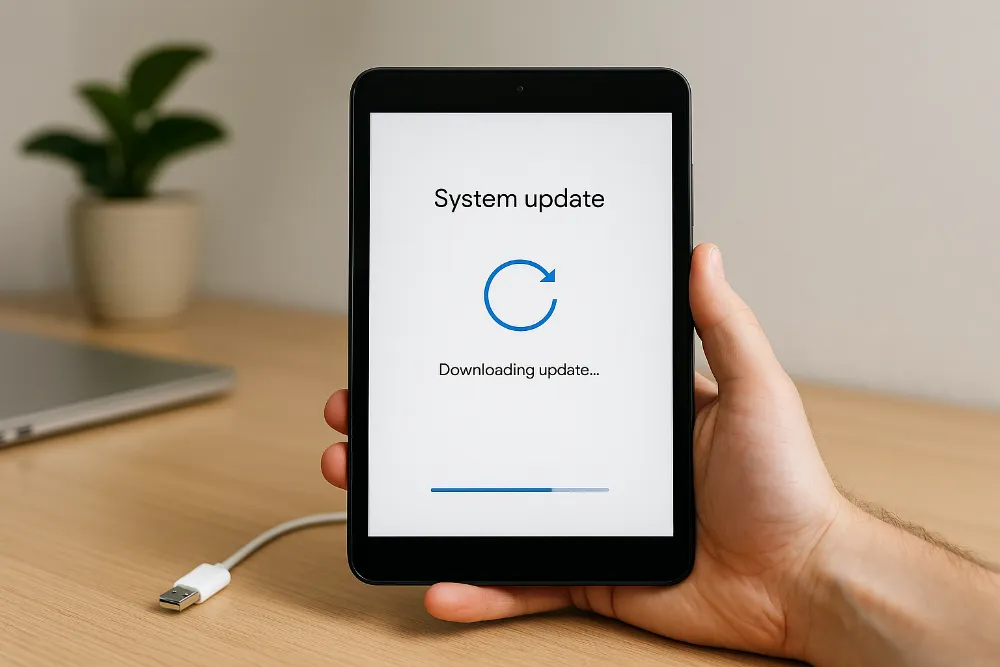
Чому важливо оновлювати планшет
Старі планшети часто здаються повільними, небезпечними та незручними у використанні. Однією з головних причин цього є застаріла операційна система. Виробники випускають оновлення не лише для «краси», а й для забезпечення стабільності, безпеки та довговічності пристроїв.
Як оновлення впливає на безпеку
Кожне нове оновлення містить виправлення вразливостей, які можуть використовувати віруси чи зловмисники. Якщо ОС не оновлювати, пристрій стає більш вразливим. Наприклад, у 2016 році хакери масово використовували дірку в Android 4.4, бо більшість планшетів так і залишалися без патчів.
Чому оновлення покращують продуктивність
Крім безпеки, розробники оптимізують систему під нові програми, що дозволяє зменшити навантаження на пам’ять і процесор. Іноді оновлення може подарувати друге життя старому пристрою: так було з iPad 2, який після iOS 9 отримав кращу енергоефективність, хоч і трохи повільнішу роботу.
Історичні приклади впливу оновлень на роботу пристроїв
Samsung Galaxy Tab 2 (2012) після офіційних оновлень став працювати стабільніше, але втратив частину швидкості.
Google Nexus 7 (2013) після переходу на Android 5.0 отримав нові функції, але користувачі скаржилися на зависання — тому багато хто ставив кастомні прошивки.
Apple iPad Air (2013) протримався майже 7 років оновлень і залишався актуальним значно довше за Android-аналоги.
💡 Порада: якщо ваш планшет ще отримує офіційні оновлення, завжди варто почати саме з них — це найменш ризикований спосіб оновлення.
Підготовка до оновлення
Перш ніж кидатися у процес оновлення, важливо правильно підготувати планшет. Це зменшить ризики втрати даних чи зависання пристрою.
Створення резервної копії (програми та сервіси для бекапу)
Оновлення завжди містить ризик: навіть офіційне може завершитися помилкою. Тому перший крок — резервне копіювання.
Для Android: використовуйте Google Drive, Samsung Cloud або сторонні додатки на кшталт Titanium Backup (для досвідчених користувачів).
Для iOS/iPadOS: iCloud або iTunes/Файдер на комп’ютері.
Файли та фото: скопіюйте їх на комп’ютер чи флешку через OTG-кабель.
💡 Лайфхак: перевірте, щоб резервна копія містила контакти, нотатки, паролі Wi-Fi та налаштування програм — саме їх найважче відновлювати вручну.
Перевірка сумісності та заряд батареї
Не всі оновлення підходять для будь-якої моделі. Зайдіть у налаштування й перевірте доступність офіційних версій. Якщо плануєте ручне встановлення чи кастомну прошивку — обов’язково звірте номер моделі (часто він вказаний на задній кришці чи у меню «Про пристрій»). Також заряд має бути не менше 60–70%, а краще — підключити планшет до мережі.
Інструменти та аксесуари, які знадобляться
USB-кабель — бажано оригінальний, бо дешеві копії часто обривають підключення.
Комп’ютер — для ручного оновлення та роботи з програмами прошивки.
OTG-кабель або адаптер — якщо ви плануєте копіювати дані на флешку.
Захисний чохол і плівка/скло — вони не впливають на процес, але допомагають уникнути випадкових ушкоджень під час маніпуляцій.
💡 Порада: перед початком очистіть пам’ять планшета — зайдіть у «Налаштування» → «Сховище» та видаліть непотрібні програми. Це зменшить ризик помилок при оновленні й прискорить сам процес.
Офіційне оновлення через налаштування
Найпростіший і найбезпечніший спосіб оновити планшет — це використати стандартне меню налаштувань. У більшості випадків цей варіант доступний навіть на відносно старих пристроях, якщо виробник ще підтримує модель.
Кроки для Android
Підключіться до стабільного Wi-Fi (мобільний інтернет не рекомендується через великий обсяг файлів).
Переконайтеся, що планшет заряджений щонайменше на 70%.
Відкрийте «Налаштування» → «Про пристрій» → «Оновлення ПЗ» (назви можуть трохи відрізнятися залежно від виробника).
Натисніть «Перевірити оновлення».
Якщо нова версія доступна — завантажте та встановіть. Пристрій може кілька разів перезавантажитися.
💡 Лайфхак: якщо оновлення довго не з’являється, спробуйте підключити VPN з регіоном, де прошивка вже доступна. Деякі виробники поширюють апдейти поступово в різних країнах.
Кроки для iOS/iPadOS
Підключіть планшет до Wi-Fi і зарядного пристрою.
Перейдіть у «Налаштування» → «Основні» → «Оновлення ПЗ».
Якщо з’явиться доступне оновлення, натисніть «Завантажити та встановити».
Для великих оновлень може знадобитися підключення через комп’ютер з iTunes (Windows) або Finder (macOS).
💡 Порада: якщо ваш iPad занадто старий і більше не отримує апдейти, остання офіційна версія залишиться фінальною. Але навіть у такому разі варто перевірити доступність останнього патчу безпеки.
Що робити, якщо оновлення недоступне
Перевірте, чи планшет не вносився в «кінець підтримки» (EOL).
Спробуйте підключити пристрій до ПК та виконати оновлення через офіційну утиліту (наприклад, Samsung Smart Switch, Huawei HiSuite).
Якщо офіційна підтримка завершена, варто розглянути варіанти ручної прошивки або кастомних рішень.
💡 Лайфхак: перш ніж відмовлятися від офіційного методу, перевірте сайт виробника або форуми — часто прошивка є, але поширюється «хвилями» і з’являється із затримкою.
Встановлення прошивки вручну
Іноді офіційне оновлення через меню недоступне, але виробник все ще пропонує файли прошивок на своєму сайті. У такому випадку можна оновити планшет вручну, використовуючи комп’ютер і спеціальні утиліти. Це трохи складніше, але все ще офіційний і відносно безпечний варіант.
Де знайти офіційні файли прошивок
Сайти виробників: Samsung, Huawei, Lenovo, Asus зазвичай мають розділ підтримки з архівом прошивок.
Форуми: XDA Developers, 4PDA — часто там публікують посилання на офіційні сервери виробників.
Сервіси-помічники: Samsung Smart Switch, Huawei HiSuite, Xiaomi Mi PC Suite можуть самостійно завантажити правильну прошивку.
💡 Порада: ніколи не завантажуйте файли прошивок із сумнівних сайтів — це ризик вірусів і «битих» збірок.
Використання програмного забезпечення
Для різних брендів існують власні інструменти:
Samsung — програма Odin (прошивка через ПК).
Huawei — HiSuite.
Xiaomi — Mi Flash Tool.
Lenovo — Lenovo Smart Assistant.
Загальний алгоритм такий:
Завантажте офіційний файл прошивки для вашої моделі.
Встановіть програму-помічник (Odin, HiSuite тощо).
Переведіть планшет у режим прошивки (Download Mode/Recovery Mode).
Підключіть його до комп’ютера через USB-кабель.
Запустіть прошивку, дотримуючись інструкцій програми.
💡 Лайфхак: використовуйте тільки оригінальний кабель або сертифікований аналог, бо дешеві можуть обірвати процес, і пристрій «зависне».
Типові проблеми та їх вирішення
Пристрій не визначається ПК → перевстановіть драйвери або змініть порт USB.
Помилка під час прошивки → переконайтеся, що файл відповідає точній моделі планшета.
Зависання на логотипі → спробуйте скинути налаштування (Factory Reset) у Recovery Mode.
💡 Порада: завжди майте план «Б» — флешку або картку пам’яті з копією прошивки. Якщо щось піде не так, у Recovery Mode можна спробувати відновлення з носія.
Використання кастомних прошивок
Коли виробник остаточно припинив підтримку планшета, а офіційні оновлення більше недоступні, на допомогу приходять кастомні прошивки. Це неофіційні версії Android, які створює спільнота розробників. Найвідоміший приклад — LineageOS.
Що таке LineageOS та інші альтернативи
LineageOS — спадкоємець популярного CyanogenMod, підтримує сотні моделей планшетів і телефонів.
Pixel Experience — прошивка з «чистим» Android, максимально схожа на Google Pixel.
Resurrection Remix, Paranoid Android — орієнтовані на кастомізацію.
Ці системи часто оновлюються навіть для пристроїв, яким по 7–10 років.
Переваги та ризики кастомних прошивок
Метод | Переваги | Недоліки/ризики |
|---|---|---|
Офіційне оновлення | Безпека, стабільність, простота | Доступно не завжди, обмежений функціонал |
Ручна офіційна прошивка | Стабільність, контроль процесу | Потрібен ПК, ризик помилок |
Кастомна прошивка | Нові функції, свіжі версії Android, довша «життєвість» пристрою | Втрата гарантії, можливі баги, потреба розблокувати завантажувач |
💡 Лайфхак: перед установкою кастому перевірте, чи ваша модель підтримується на офіційному сайті LineageOS або у відповідній темі на XDA Developers.
Як правильно встановити кастомну ОС
Розблокуйте завантажувач планшета (bootloader). Це робиться через налаштування розробника та офіційні інструменти виробника.
Встановіть кастомне Recovery (наприклад, TWRP).
Завантажте прошивку та, за потреби, пакет Google Apps (GApps).
Перейдіть у Recovery Mode, зробіть резервну копію поточної системи.
Очистіть кеш і дані (Wipe).
Встановіть файл прошивки з пам’яті пристрою або флешки.
Перезавантажте планшет.
💡 Порада: не забувайте про GApps — без них на кастомних прошивках не буде Play Store та Google-сервісів.
Порівняльна таблиця методів оновлення
Щоб краще зрозуміти різницю між доступними способами оновлення, подивимося на зведену таблицю. Вона допоможе вибрати оптимальний варіант залежно від ваших цілей і рівня досвіду.
Метод | Безпека | Складність | Гнучкість | Коли обирати |
|---|---|---|---|---|
Офіційне оновлення через налаштування | Висока — всі файли від виробника | Легко | Обмежена | Якщо планшет ще підтримується |
Ручна офіційна прошивка | Висока — оригінальні файли | Середня | Обмежена | Якщо оновлення є на сайті виробника, але не «прилітає» автоматично |
Кастомна прошивка (LineageOS, Pixel Experience тощо) | Залежить від джерела | Складно | Максимальна | Якщо офіційної підтримки вже немає, але потрібна нова ОС |
💡 Лайфхак: якщо ви новачок, починайте з офіційного оновлення через налаштування. Якщо маєте досвід і не боїтеся експериментів — кастомні прошивки можуть подарувати друге життя навіть дуже старим планшетам.
Практичні поради та лайфхаки
Оновлення планшета вимагає уважності, адже навіть дрібна помилка може призвести до зависань чи перетворення пристрою на «цеглину». Нижче розглянемо кілька ключових моментів, які варто врахувати.
Як уникнути зависань і «цегли»
Перед початком оновлення переконайтеся, що батарея заряджена щонайменше на 70%. Використовуйте стабільне Wi-Fi-з’єднання, адже обрив під час завантаження може призвести до пошкодження системних файлів. Якщо оновлення виконується через USB, не від’єднуйте кабель до завершення процесу. Досвідчені користувачі радять також робити резервну копію у Recovery, щоб у разі невдачі можна було відкотитися назад.
👉 Якщо планшет завис на логотипі після прошивки, спробуйте увійти в Recovery і виконати Factory Reset.
Як правильно обирати джерела прошивок
Офіційні сайти виробників завжди залишаються найбезпечнішим джерелом. Якщо йдеться про кастомні прошивки, варто звертати увагу на форум XDA Developers, де публікують перевірені збірки. Натомість маловідомі файлообмінники без відгуків і репутації краще уникати — вони часто стають джерелом вірусів.
👉 Читайте коментарі користувачів на форумах. Якщо багато хто скаржиться на однакові проблеми після встановлення певної версії, краще почекати на оновлений реліз.
Куди звертатися, якщо щось пішло не так
У разі проблем з офіційними прошивками варто звертатися до сервісного центру виробника. Якщо ви експериментували з кастомними ОС, найкращим рішенням буде пошук допомоги у спільнотах, таких як XDA чи 4PDA. Також у пригоді стануть YouTube-канали з покроковими гайдами, які допомагають навіть у критичних випадках.
👉 Тримайте під рукою інший пристрій — смартфон або ноутбук, щоб у разі збоїв швидко знайти інструкції з відновлення планшета.
Наостанок
Оновлення старого планшета — це завжди баланс між безпекою, зручністю та ризиком.
Найпростіший шлях — офіційні апдейти через налаштування: вони безпечні та не потребують спеціальних знань. Якщо їх більше немає, але виробник залишив файли прошивок на сайті, можна скористатися ручною інсталяцією через комп’ютер. А для тих, хто хоче максимально «вичавити» із застарілої техніки, є кастомні прошивки на кшталт LineageOS, які дарують нові функції, сучасні патчі безпеки й навіть збільшують строк життя пристрою.
Варто пам’ятати, що головне під час оновлення — підготовка: резервна копія, перевірка сумісності та надійні інструменти. А ще — спокій і терпіння. Навіть якщо процес затягнеться, результатом стане планшет, який працює швидше, безпечніше й отримує сучасні можливості.
💡 Остаточна порада: перш ніж оновлювати свій старий планшет, визначтеся, що для вас важливіше: стабільність чи нові функції. Це допоможе вибрати метод, який найкраще підійде саме для вашого випадку.
Хочеш, щоб я ще запропонував SEO-ключові підзаголовки або метаопис для цієї статті, щоб вона